
Video:
Chúc mừng tất cả độc giả, tác giả và khách truy cập khác đến trang web "". Hôm nay tôi sẽ chia sẻ hướng dẫn làm đèn bàn dưới dạng lăng kính. Cơ sở sẽ là đèn LED địa chỉ WS2812. Đây là phiên bản thứ hai của một chiếc đèn như vậy. Bạn sẽ tìm thấy hướng dẫn để tạo phiên bản đầu tiên ở đây.
Không giống như phiên bản đầu tiên, bộ điều khiển trong đèn này hoặc đèn ngủ sẽ là Arduino. Chúng tôi cũng chèn một mô-đun Bluetooth ở đó để liên lạc với thế giới bên ngoài. Để quản lý, chúng tôi sẽ sử dụng một ứng dụng từ AlexGyver không nổi tiếng. Ngoài ra, như trong phiên bản đầu tiên của đèn, lấy dải đèn LED WS2812 với mật độ 60 điốt mỗi mét. Tổng cộng, 120 điốt, tức là 2 mét, sẽ cần thiết. Trong hướng dẫn từ phiên bản đầu tiên của chiếc đèn này, tôi đã bỏ lỡ một vài điểm quan trọng, hôm nay tôi sẽ sửa chữa sự hiểu lầm khó chịu này.
Chạy mua sắm:
- Arduino Pro Mini 5V
- Mô-đun Bluetooth (HC-05 hoặc HC-06)
- dây kết nối
- Một miếng ống nhựa nhỏ có đường kính 6 mm (phù hợp và mỏng hơn)
- Nhựa mờ hoặc "sữa"
- Các tông sóng
- USB-TTL
- Đầu nối USB
- Cấp nguồn 5 V, tối thiểu 2 A
- Tập tin kim loại
- Súng bắn keo nóng
- Hàn sắt, nhựa thông, hàn, v.v. vân vân
Bước 1 Lắp ráp vỏ đèn.
Trường hợp trong phiên bản đầu tiên là giống nhau trong lần thứ hai. Vì vậy, chúng tôi đi cùng liên kết
Và chúng tôi làm mọi thứ từ Bước 1 Chuẩn bị chân đế và đèn LED.
Cắt bìa cứng:
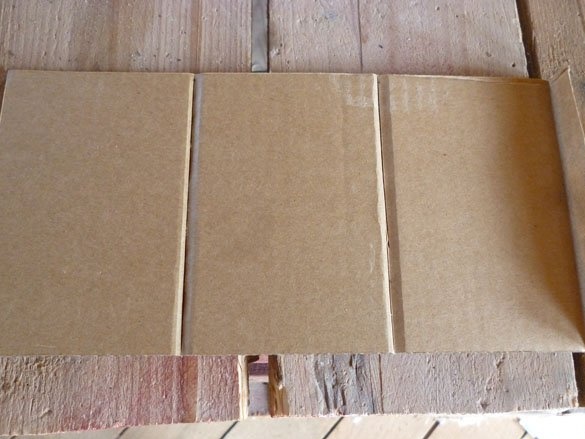
Thêm nó dưới dạng một lăng kính:

Băng dính của dải LED không phải lúc nào cũng đủ, tốt hơn là dán nền các tông bằng băng keo hai mặt:

Bây giờ chúng ta có thể dán đèn LED, dán chúng theo các đường song song, tất cả theo một hướng:

Đừng quên rút dây từ dải đầu tiên:

Chính trong bước này, tôi đã quên viết về việc sản xuất một lớp phủ nhựa. Đã sửa. Chúng ta cần nhựa dày từ 2 đến 5 mm. Nhựa nên mờ hoặc vì nó còn được gọi là "sữa". Nó có thể được đặt trong cửa hàng trực tuyến hoặc AliExpress. Và bạn có thể làm điều đó như tôi. Lấy nhựa từ màn hình LCD không cần thiết. Sau khi tháo rời màn hình LCD hoặc TV cũ, chúng tôi đưa ra ma trận. Cẩn thận tháo rời ma trận, cần có một vài lớp bộ lọc ánh sáng (màng) và nhựa tán xạ mờ. Đó chính xác là những gì tôi đã làm chiếc đèn này từ. Có được nhựa như vậy, chúng tôi cắt ra ba hình chữ nhật từ nó.Nếu bạn muốn đèn LED hiển thị dưới dạng các chấm, như đèn của tôi, nhựa phải được dán sát với đèn LED. Trong trường hợp này, hình chữ nhật phải là 137 x 95 mm. Họ trông giống như thế này:
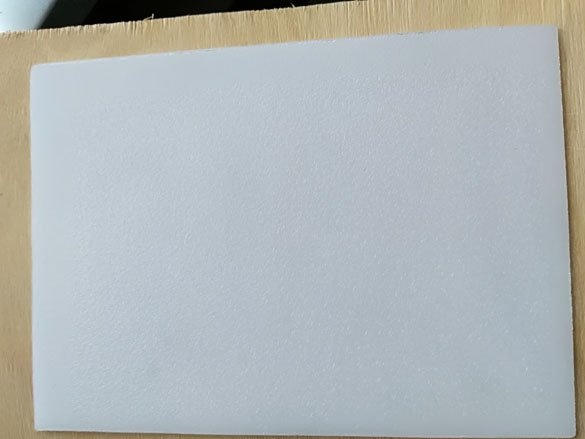
Bạn có thể làm cho đèn LED hợp nhất thành một nguồn sáng, sau đó bạn cần cố định nhựa ở khoảng cách 10 - 20 mm so với đèn LED. Để làm điều này, hình chữ nhật phải được cắt với kích thước 137 x 110 mm. Nhựa được cắt tốt nhất với một cái cưa tay. Hóa ra trong một thời gian dài, nhưng đáng tin cậy. Tốt hơn là không sử dụng một trò chơi ghép hình, vì do chuyển động nhanh của tập tin, nhựa sẽ nóng lên, tan chảy và dính vào tập tin, do đó phá vỡ nhựa và làm cho vị trí cắt không chính xác.
Kết quả sẽ như thế này:
Bước 2 Điện tử một phần
Như tôi đã nói, cơ sở sẽ là Arduino Pro Mini.

Hãy là một phiên bản được cung cấp bởi 5 volt. Để Arduino mất ít hơn một bộ, không nên cắm phích cắm. Hiện tại có rất nhiều mô-đun Bluetooth, tôi nghĩ ai cũng sẽ làm được. Tôi sẽ điều chỉnh và viết từ HC-05.

Nhìn về phía trước, tôi sẽ nói rằng sẽ có một vài phiên bản phác thảo cho Arduino. Tùy thuộc vào bản phác thảo, sẽ có các tùy chọn khác nhau để kết nối mô-đun Bluetooth với Arduino.
Vì vậy, nếu bạn muốn Arduino có cả máy tính và mô-đun Bluetooth cùng một lúc, hãy chọn bản phác thảo có cổng giao tiếp phần mềm (SoftSeriel sẽ được viết theo tên của bản phác thảo). Trong các bản phác thảo này, máy tính Arduino được kết nối theo cách thông thường (phần cứng TX RX) và được kết nối với mô-đun Bluetooth thông qua việc triển khai phần mềm của đường truyền. Trong các bản phác thảo như vậy, kết nối như sau:
Arduino Bluetooth
D7 (TX) - RX
D8 (RX) - TX
5V - VCC
GNDTHGND
Trong tên của các bản phác thảo không thể kết nối đồng thời một máy tính và mô-đun Bluetooth, BT sẽ được viết đơn giản. Để tải lên các bản phác thảo này, USB-TTL được kết nối với Arduino. Và để làm việc với các liên hệ tương tự, HC-05 được kết nối. Đó là, kết nối như sau:
Arduino Bluetooth
D1 (TX) - RX
D0 (RX) - TX
5V - VCC
GNDTHGND
Trong tất cả các bản phác thảo, băng kết nối theo cùng một cách. Đừng quên rằng băng cần thực phẩm. Và băng, và Arduino, và HC-05 (HC-06) sẽ được cấp nguồn từ một dây USB. Bạn không thể kết nối đèn này với cổng USB của máy tính hoặc máy tính xách tay. Dòng điện tối đa cho phép trên các cổng USB là 500 mA. Điều này là không đủ cho hoạt động đèn bình thường. Bạn có thể kết nối với bộ sạc bằng cổng USB hoặc nguồn điện có đầu ra 5 V và tối thiểu là 2 A.

Dây tín hiệu từ dải LED (Din) được kết nối với Arduino D5.

Bước 3 Định cấu hình mô-đun Bluetooth.
Bây giờ hãy chuyển sang thiết lập mô-đun Bluetooth. Các mô-đun rất khác nhau:

Nhưng tất cả đều kết nối theo cùng một cách. Và để bắt đầu, bạn cần kết nối với USB-TTL như sau
USB-TTL - Bluetooth
TX - RX
Rô - TX
5V - VCC
GNDTHGND
Mở một cửa sổ đầu cuối hoặc màn hình cổng trong Arduino IDE. Trong cài đặt thiết bị đầu cuối, bạn cần đặt tốc độ thành 38400 và đặt gửi NL và CR. Về tốc độ, tôi có thể sai, vì các mô-đun khác nhau đi kèm với tốc độ mặc định khác nhau. Nếu mô-đun không nhận và không chấp nhận bất cứ điều gì, hãy tìm tốc độ mong muốn bằng phương pháp chọc. Đối với HC-06, 9600, NL và CR là không cần thiết. Nếu bạn đã làm mọi thứ chính xác, hãy thử gửi lệnh:
TẠI
Câu trả lời nên ok. Nếu nó đến, sau đó bạn có thể tiếp tục cấu hình mô-đun. Thay đổi tên của mô-đun để biết những gì bạn đang kết nối với lệnh:
TẠI + TÊN
Bây giờ bạn cần đặt tốc độ của kênh liên lạc Bluetooth. Đối với bản phác thảo, GyverMatrixOS, đó là 9600. Nhập lệnh sau:
AT + UART = 9600.0.0
Đối với tất cả các bản phác thảo khác, bạn cần tốc độ 57600. Cài đặt nó bằng lệnh:
AT + UART = 57600.0.0
Nếu bạn bối rối về các cài đặt, hãy đưa chúng trở lại cài đặt gốc bằng cách nhập lệnh:
AT + ORGL
Tôi gần như quên mất! Tôi khuyên bạn nên mua các mô-đun ngay lập tức được hàn trên bảng DIY, để kết nối thuận tiện với Arduino:
Bước 4 Chuẩn bị chương trình.
Để chỉnh sửa và điền vào bản phác thảo, chúng ta cần Arduino IDE. Phiên bản mới nhất, luôn có thể được tải xuống từ trang web chính thức các chương trình.
Các thư viện sau phải được thêm vào nó: Adaf nhung_NeoPixel, Adaf nhung_GFX_L Library và SoftwareSerial. Bạn có thể sử dụng trình quản lý thư viện, tìm những thứ bạn cần và cài đặt nó. Trình quản lý nằm trong menu Arduino IDE "Phác thảo" - "Kết nối thư viện." Hoặc bạn có thể tải chúng trong kho lưu trữ sau:
adaf nhung_gfx_l Library.rar
adaf nhung_neopixel.rar
softwareerial.rar
Nếu bạn muốn sử dụng bản phác thảo của Gy GyMMrixrix, bạn cần truy cập trang web AlexGyver trên trang dự án và tải xuống kho lưu trữ với bản phác thảo và tất cả các thư viện cần thiết từ đó.
Bước 5 Phác thảo.
Như đã hứa, tôi có một vài bản phác thảo. Đơn giản nhất. Đối với bạn thậm chí không cần một mô-đun Bluetooth. Chỉ cần điền nó vào Arduino, kết nối băng mà không cần mô-đun Bluetooth. Và vui mừng với ánh sáng ban đêm mới, sẽ thay đổi trong một vòng tròn một số lượng lớn các hiệu ứng khác nhau:
ard_prizma.rar
Độ sáng chỉ có thể được thay đổi trong một bản phác thảo trong kho:
dải.setBrightness (10);
Đơn giản, đáng tin cậy. Cắm vào và mọi thứ đã sẵn sàng.
Bản phác thảo tiếp theo hoạt động trên một cổng nối tiếp phần cứng, các lệnh có thể được gửi từ máy tính, thông qua một thiết bị đầu cuối. Hoặc bằng cách kết nối mô-đun Bluetooth thông qua ứng dụng:
ard_prizma_bt.rar
Một bản phác thảo chạy trên cổng nối tiếp phần mềm, bạn có thể kết nối HC-05 (HC-06) và máy tính cùng một lúc.
ard_prizma_bt_softserial.rar
Đối với những người yêu thích một số lượng lớn các hiệu ứng và chức năng tuyệt vời (bao gồm một vài trò chơi, v.v.) tôi khuyên bạn nên sử dụng bản phác thảo "GyverMatrixOS"Tải xuống từ trang web của dự án.
Cài đặt cho lăng kính của chúng tôi cho bản phác thảo "GyverMatrixOS":
USE_BUTTONS 0 // sử dụng các nút điều khiển vật lý (0 không, 1 có)
Nút BUTT_UP 3 // lên
Nút BUTT_DOWN 5 // xuống
Nút BUTT_LEFT 2 // bên trái
Nút BUTT_RIGHT 4 // bên phải
LED_PIN 5 // pin ruy băng
BRIGHTNESS 10 // độ sáng tối đa tiêu chuẩn (0-255)
WIDTH 15 // chiều rộng ma trận
HEIGHT 8 // chiều cao ma trận
MATRIX_TYPE 1 // loại ma trận: 0 - zigzag, 1 - tuần tự
CONNMENT_ANGLE 3 // góc kết nối: 0 - dưới cùng bên trái, 1 - trên cùng bên trái, 2 - trên cùng bên phải, 3 - dưới cùng bên phải
STRIP_DIRMENT 2 // hướng băng từ góc: 0 - phải, 1 - lên, 2 - trái, 3 - xuống
SCORE_SIZE 0 // kích thước của các chữ cái của tài khoản trong trò chơi. 0 - nhỏ (cho 8x8), 1 - lớn
FONT_TYPE 1 // (0/1) hai loại in nhỏ
GLOBAL_COLOR_1 CRGB :: Green // Màu chính số 1 cho các trò chơi
GLOBAL_COLOR_2 CRGB :: Orange // màu chính số 2 cho các trò chơi
Bước 6 Định cấu hình điện thoại để điều khiển.
Chúng tôi sẽ sử dụng điện thoại để điều khiển đèn. Đối với bản phác thảo của tôi, bất kỳ chương trình nào để làm việc với Bluetooth đều phù hợp, ví dụ: "Điều khiển Bluetooth Arduino". Nó có thể được tải xuống từ "Google chơi»
Đối với bản phác thảo từ AlexGyver, bạn cần có chương trình riêng của mình, nó cũng có thể được tải xuống điện thoại hoặc máy tính bảng của bạn vớiGoogle chơi»




